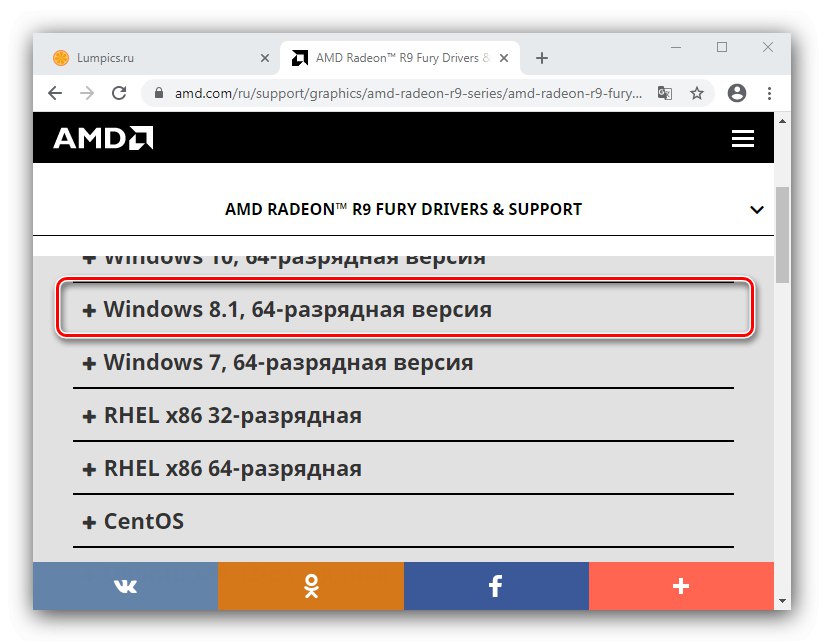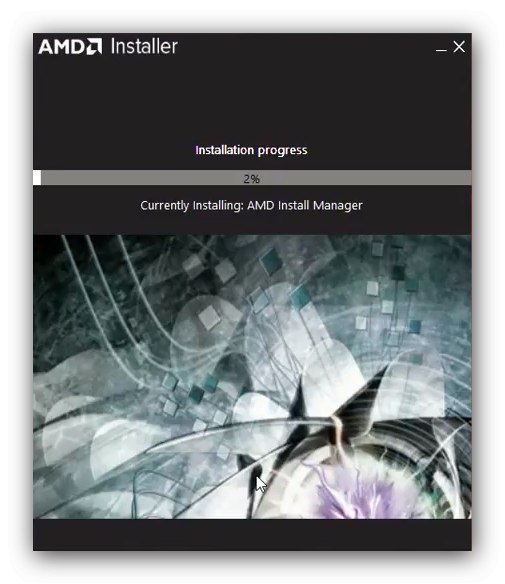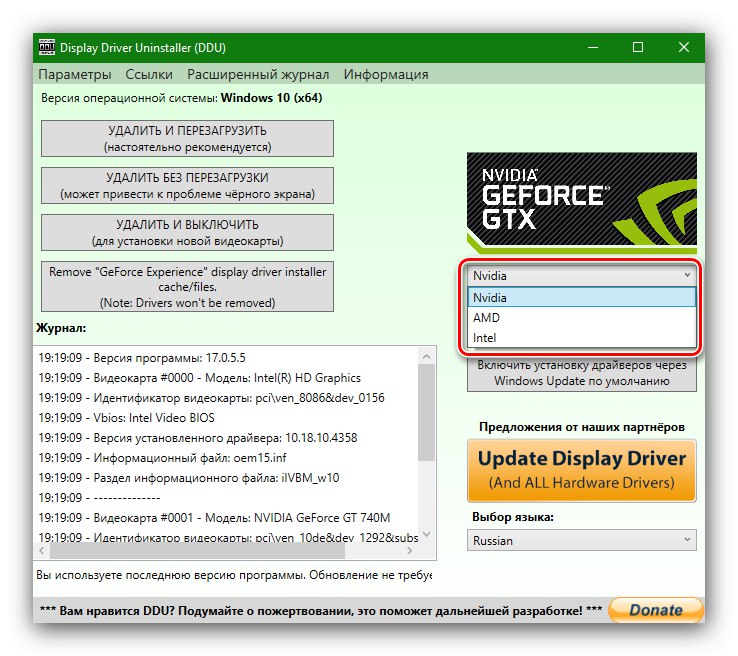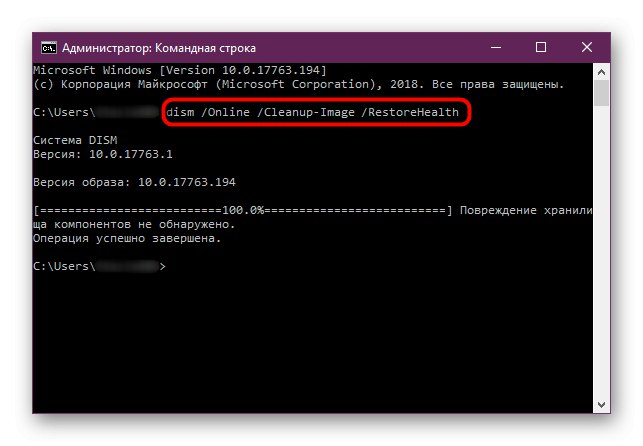تتمثل إحدى أسهل الطرق لتنزيل برامج التشغيل لبطاقات رسومات AMD في استخدام التطبيقات الاحتكارية. اليوم سوف ننظر في الخوارزمية لكل منهم.
تثبيت برامج التشغيل بواسطة برامج AMD الرسمية
تقوم AMD بإصدار ثلاثة أشكال مختلفة من برنامج تنزيل برنامج التشغيل: Catalyst Control Center (اختصار CCC) لنظام التشغيل Windows 7 والإصدارات الأحدث ، Radeon Software Crimson ReLive لنظامي التشغيل Windows 8 و 8.1 ، و Radeon Software Adrenalin Edition لإصدارات Windows 10. واجهة كل منها مختلفة بشكل خطير. وكذلك خوارزمية الاستخدام.
الطريقة الأولى: مركز التحكم بالمحفز
على الرغم من حقيقة أنه في وقت كتابة هذا التقرير (يناير 2020) ، فإن دعم Windows 7 على وشك الانتهاء ، يظل العديد من المستخدمين مخلصين لنظام التشغيل هذا. إذا تم استخدام منتج "أحمر" كبطاقة فيديو في مثل هذا النظام ، فيمكن تنزيل البرنامج الخاص به من خلال حل Catalist Control Center.
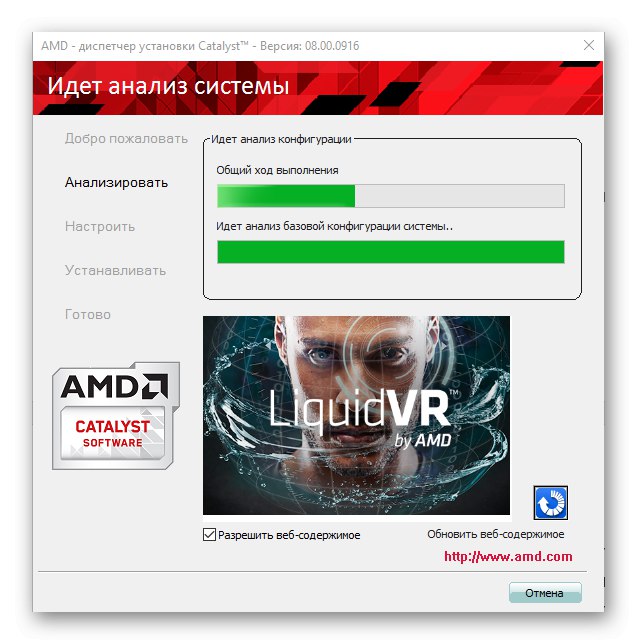
درس: تثبيت برامج تشغيل باستخدام Catalyst Control Center
الطريقة 2: كريمسون ريلايف
بعد إصدار استبدال Windows 8 إلى الإصدار 7 ، قامت AMD أيضًا بتحديث أداة تنزيل برنامج النظام ، والتي تسمى الآن Crimson ReLive. هذه الأداة متاحة فقط لنظامي التشغيل Windows 8 و 8.1 - لن يتم تثبيتها على الإصدارات القديمة من "windows" ، بينما في الإصدارات الأحدث ستطلب منك الترقية إلى Adrenalin Edition ، والذي سنتحدث عنه أدناه.
- يتم تحميل Crimson ReLive وفقًا لنفس الخوارزمية المستخدمة في برامج AMD الأخرى. انتقل إلى صفحة بطاقة الفيديو التي تريد الحصول على برنامج لها ، ثم في فئة أنظمة التشغيل ، حدد ويندوز 8 أو نظام التشغيل Windows 8.1.
![افتح الكتلة باستخدام البرنامج للحصول على برامج تشغيل لمنتجات AMD باستخدام Crimson Software]()
بعد ذلك ، ابحث عن الوظيفة التي تحمل الاسم "Crimson ReLive" وانقر على الزر "تحميل" قريب منها.
- قم بتشغيل الملف القابل للتنفيذ الذي تم تنزيله وابدأ في تفريغ البيانات لبدء التثبيت.
- بعد فك ضغط جميع المكونات الضرورية ، سيبدأ إجراء تحليل النظام. عند الانتهاء ، سيُطلب منك تحديد المكونات التي تريد تثبيتها. تحقق مما تريد وانقر "تثبيت" ("تثبيت").
- انتظر عملية التثبيت لإكمال.
![عملية تثبيت برنامج التشغيل باستخدام برنامج AMD Crimson]()
في نهاية الإجراء ، اضغط على "اعد البدء الان" لإعادة تشغيل الكمبيوتر والخروج من البرنامج.
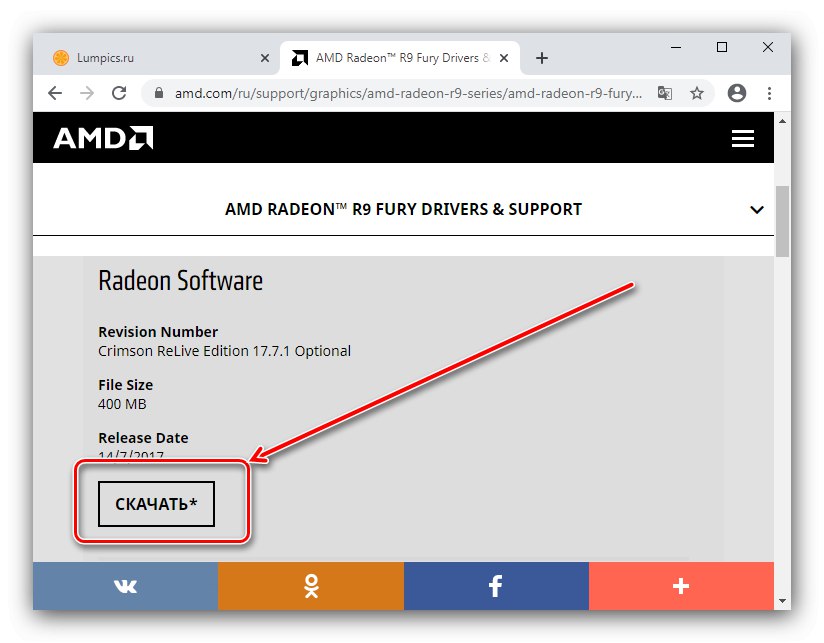
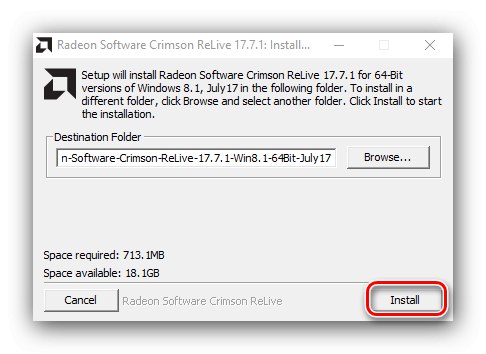
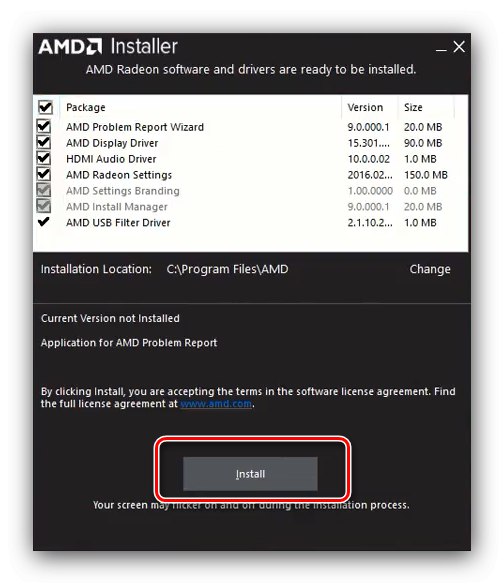
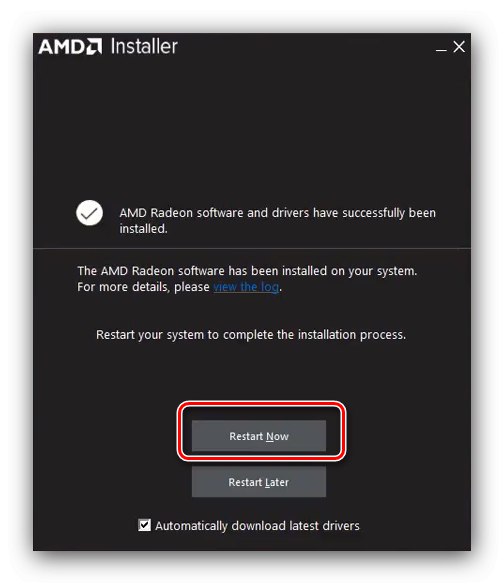
بشكل عام ، إجراء العمل مع Crimson ReLive بسيط للغاية.
الطريقة الثالثة: Adrenalin Edition
الإصدار الحالي من تطبيق AMD لأنظمة التشغيل الحديثة يسمى Adrenalin Edition. لا تختلف وظيفته كثيرًا عن Crimson ReLive أو Catalyst Control Center ، لكن واجهة المستخدم أصبحت أكثر سهولة في الاستخدام ، كما ظهرت العديد من الفروق الدقيقة غير الواضحة.
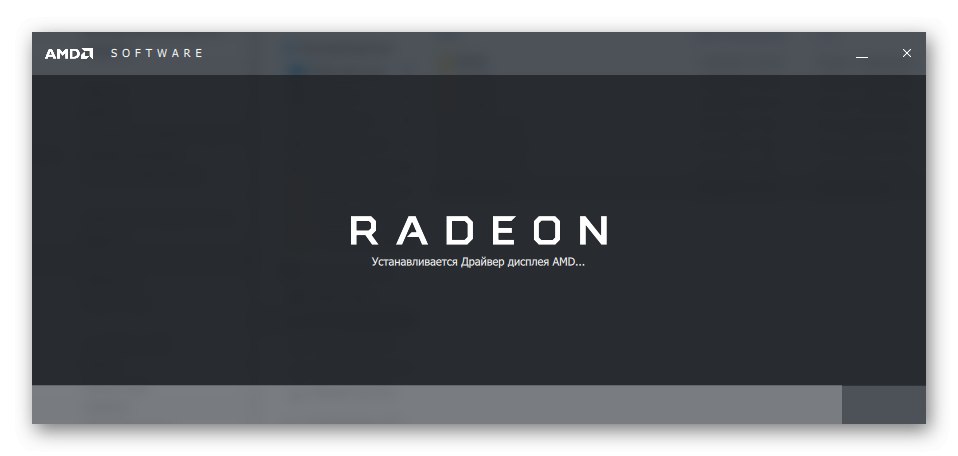
درس: تثبيت برامج التشغيل على AMD باستخدام Adrenalin Edition
حل بعض المشاكل
للأسف ، لا يضمن استخدام الأداة الرسمية عدم حدوث أي أعطال. دعونا ننظر في أكثرها شيوعًا وطرق التخلص منها.
خطأ 1603
يشير هذا الرمز إلى خطأ عام ذي طبيعة غير واضحة. يمكنك التخلص منه كما يلي:
- بادئ ذي بدء ، حاول تنزيل أحدث حزمة برامج يدويًا وتثبيتها - غالبًا ما يحدث الخطأ المعني بسبب مشاكل في المثبت نفسه.
- استخدم أداة الإزالة الكاملة لمنتجات AMD ، ويمكن العثور على مثال لكيفية استخدامها في المقالة على الرابط أدناه.
![إزالة برامج التشغيل في حالة حدوث أخطاء في برنامج AMD Crimson]()
- تحقق من تكوين برنامج مكافحة الفيروسات - من المحتمل أن سبب التعارض يكمن فيه. يمكنك أيضًا تعطيله في وقت استخدام البرنامج الاحتكاري.
- إذا كانت الإرشادات المذكورة أعلاه غير فعالة ، فحاول إعادة تثبيت أطر عمل Microsoft C ++ Redistributable.
- أيضًا ، لا يمكن استبعاد مشاكل Windows نفسها. أولاً ، قم بتثبيت آخر التحديثات ، وإذا لم يساعد ذلك ، فحاول التحقق من سلامة مكونات النظام واستعادتها إذا لزم الأمر.
![استعادة سلامة ملفات النظام في حالة وجود أخطاء في برنامج AMD Crimson]()
اقرأ المزيد: استعادة ملفات النظام ويندوز 7 و نظام التشغيل Windows 10
خطأ 183
يعني الفشل في هذا الرمز أن النظام يحتوي على برامج تشغيل لمنتج AMD تابع لجهة خارجية - على سبيل المثال ، من الشركة المصنعة للكمبيوتر المحمول OEM.لمواصلة العمل ، يجب إزالة هذا البرنامج بالكامل.
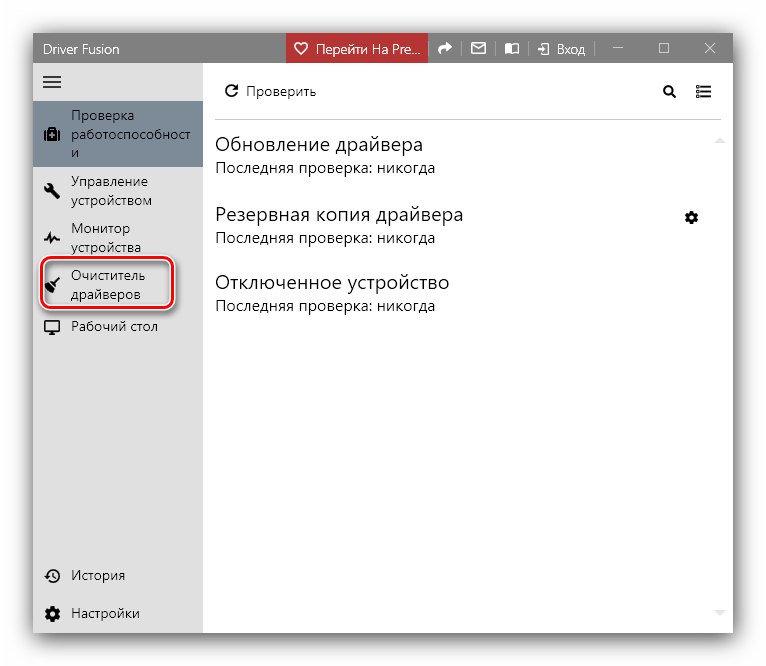
درس: الإزالة الكاملة للسائقين من الكمبيوتر
خطأ 173 ، 174 ، 175
تشير هذه الرموز عادةً إلى مشكلات في الأجهزة لا يتعرف عليها التطبيق. في حالة مماثلة ، تكون الإجراءات كما يلي:
- تحقق من جودة توصيل المكونات باللوحة الأم.
- اكتشف "مدير الجهاز" ومعرفة ما إذا كان الجهاز المستهدف قد ألقى خطأ. إذا أشارت أجهزة النظام أيضًا إلى وجود مشكلة ، فمن المرجح أن بطاقة الرسومات الخاصة بك معطلة.
حل مشكلة الأجهزة هو إصلاح أو استبدال المكون الإشكالي.
الأخطاء 19 *
إذا عرض التطبيق رمز خطأ يبدأ بالرقم 19 ، فلن تتمكن الأداة من الوصول إلى موارد AMD Internet. خوارزمية الإقصاء هي كما يلي:
- تحقق من جودة اتصال الإنترنت - قد تظهر هذه المشكلة في النطاق الترددي المنخفض.
- إذا كنت تستخدم Wi-Fi ، فحاول الاتصال بالموجه مباشرة باستخدام كابل أثناء استخدام الأداة المساعدة.
- تحقق من النظام أو جدران الحماية الخاصة بطرف ثالث - من الممكن أن وسائل الطرف الثالث محظورة من الوصول إلى شبكة الويب العالمية.
خاتمة
لقد درسنا خيارات تثبيت البرامج لبطاقات فيديو AMD في الوضع التلقائي باستخدام الإصدارات الممكنة من تطبيق الأداة المساعدة. كما ترى ، يعتمد إصدار هذا الأخير على نظام التشغيل المستخدم ، بينما الإصدارات نفسها متطابقة تقريبًا في الوظائف وتختلف فقط في ملاءمة الواجهة.